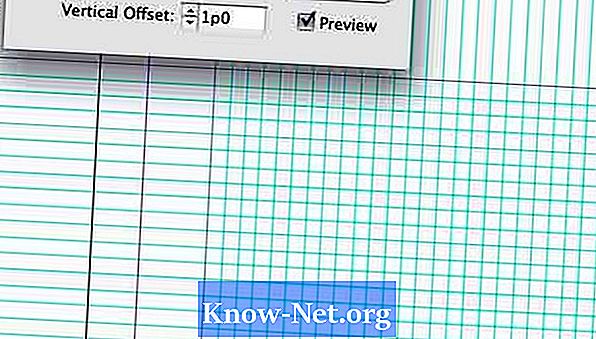Kandungan
Penyelarasan adalah aspek penting dalam penerbitan desktop dan reka bentuk grafik, tetapi kadang-kadang sukar untuk diberitahu apabila item disejajarkan dengan sempurna. Adobe InDesign mengambil kira ini. Adobe telah menyediakan tab dan grid yang membolehkan anda menyelaraskan item dengan pantas. Terdapat beberapa cara untuk membuat grid dalam InDesign. Tutorial ini akan mengajar anda dua cara ini.
Arahan

-
Keutamaan grid terbuka. Pilih "InDesign," "Keutamaan," dan "Grid."
Adobe InDesign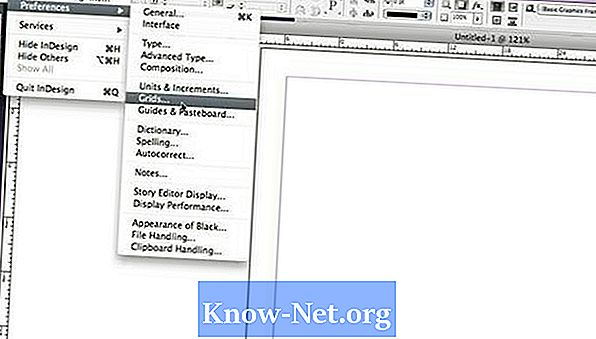
-
Tetapkan garis dasar grid. Ia membantu menyelaraskan lajur teks. Buka menu "Warna" untuk memilih warna garis. Dalam pilihan "Mula", masukkan kedudukan permulaan untuk grid. Masukkan jarak setiap baris dalam menu "Meningkatkan Semua". Apabila "Lihat Baseline" didayakan, ia akan kelihatan seperti sekeping kertas notebook berjajar.

Baseline -
Tetapkan grid dokumen. Pilihan grid dokumen membantu menyelaraskan objek. Buka menu "Warna" untuk memilih warna garis. Masukkan satu nilai untuk mendatar dan satu untuk menegak dalam kotak semakan "Semua Pusingan" untuk menentukan jarak antara setiap baris. Masukkan nilai dalam "Subdivisi" untuk menentukan berapa baris muncul dalam setiap segi empat segi grid. Apabila pilihan "Paparan grid paparan" diaktifkan, grid akan kelihatan seperti kertas graf.
-
Tunjukkan grid yang dipilih. Pilih "Lihat," "Grid dan Panduan," dan "Lihat Grid Baseline" untuk memaparkannya. Pilih "Lihat," "Grid dan Panduan," dan "Grid Dokumen" untuk memaparkannya.
Lihat grid yang dibuat untuk dokumen anda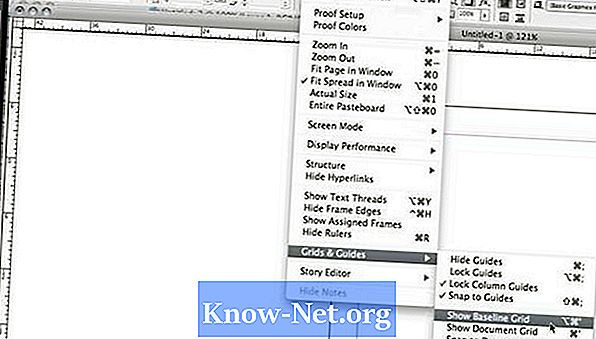
Ubah pilihan grid
-
Tetapkan titik sifar. Klik di dalam kotak di sudut kiri atas pemerintah yang muncul di skrin. Seret ke kedudukan di mana anda mahu grid anda bermula. Perhatikan bahawa penguasa akan menentukan "sifar" untuk kedudukan yang dipilih.
Adobe InDesign Ruler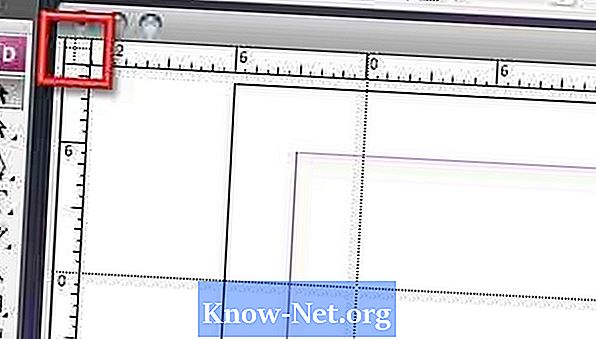
-
Laraskan grid grid awal. Tahan kekunci "Perintah" pada Mac atau kekunci "Kawalan" pada PC, dan klik sudut kiri atas pemerintah. Seret ke kedudukan awal grid.
Penguasa kedudukan dalam kedudukan permulaan grid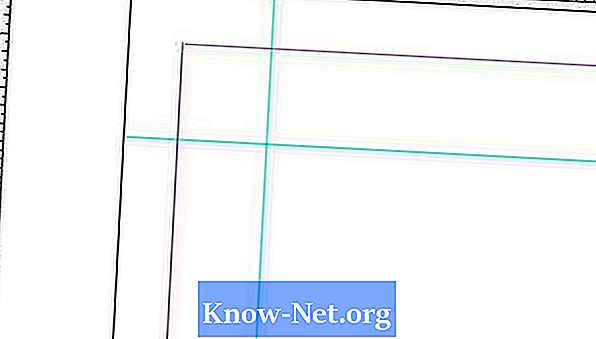
-
Ulangi baris untuk melengkapkan grid. Pilih dua tab yang baru anda buat. Kemudian, ikuti arahan "Edit" dan "Ulang tindakan". Dalam pilihan "Bilangan pengulangan", masukkan bilangan baris yang anda mahu gridnya mengandungi. Dalam kotak "Offset mendatar" dan "Menegak menegak", masukkan ruang di antara garisan.
Tetapkan jarak baris